Jak najít a odeslat GIF na Slacku
Slack je jedinečná aplikace pro zasílání zpráv; je vytvořena pro pracoviště a má všechny funkce, které byste mohli potřebovat ve službě zasílání zpráv, ale zároveň má také zábavný aspekt. Aplikace pro sociální zasílání zpráv, které podporují odesílání GIFů přidal funkci až poté, co se stala v této aplikaci populární. Pokud začínáte s aplikací pro zasílání zpráv, možná nevíte, jak najít a odeslat GIF na Slacku. V tomto článku vám vysvětlíme, jak na to.
GIFy na Slacku
Slack přichází s vlastní sadou funkcí, lze však vyvinout další aplikace, které rozšíří jeho funkčnost. To umožňuje uživatelům vyvíjet aplikace specifické pro použití, které lze integrovat se Slackem. Jednou z takových aplikací jsou aplikace GIF. Zjistíte, že pro Slack není nouze o GIF aplikace.

Aplikace GIF můžete vyhledávat na Adresář aplikací Slack a vyberte si. Doporučujeme používat Giphy pro jeho rozsáhlou knihovnu GIF a pro to, jak snadné je použití. Navštivte aplikaci Giphy Slack a přidejte ji do svého pracovního prostoru. Stačí jej přidat do pracovního prostoru v prohlížeči. Pokud používáte desktopovou aplikaci Slack, budete moci používat aplikaci Giphy i odtud.
Chcete-li najít GIF, zadejte následující do pole vstupní zprávy v libovolném kanálu.
/giphy [typ obrázku GIF, který potřebujete]
Příklad
/giphy yay
Giphy vrátí GIF, který odpovídá zadanému slovu nebo frázi. Pokud se vám líbí, klikněte na tlačítko Odeslat pod obrázkem GIF. Pokud chcete jiný GIF, klikněte na tlačítko Zamíchat a získejte jiný GIF, který odpovídá zadanému slovu/fráze.

GIFy jsou sdíleny jako odkazy a ve Slacku získáte jejich úplný náhled. To znamená, že GIF nebude zabírat místo na disku, ale vy ani váš příjemce nebudete muset otevírat GIF v prohlížeči, abyste si jej mohli prohlédnout.
Měli bychom vás varovat, že sdílení GIFů přes Slack má tendenci být rušivé. Pokud se někdy rozhodnete, že aplikace již není užitečná, můžete ji odebrat. Chcete-li aplikaci odebrat, navštivte ve svém prohlížeči Slack a přihlaste se do pracovního prostoru, ze kterého chcete aplikaci odebrat.
Přejděte na kartu Správa a vyberte aplikaci, kterou chcete odebrat. Kliknutím na tlačítko Odebrat v pravém horním rohu aplikaci odeberete. Pokud chcete, můžete jej také zakázat na stejné obrazovce.
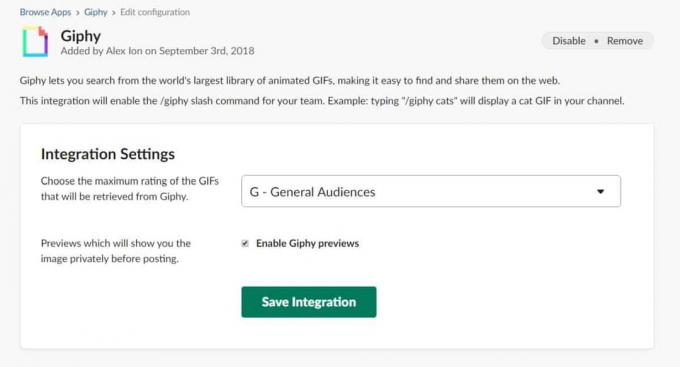
Vyhledávání
Poslední Příspěvky
Spusťte složky Průzkumníka Windows v samostatném procesu, abyste zabránili zamrznutí systému
Pamatujte na ty dny, kdy jste vložili CD nebo připojili USB zařízen...
Nejmenší lehký tenký PDF Reader
Čtečka SlimPDF je nabízen jako nejtenčí čtečka PDF a zabírá jen 1,4...
PhoneAble umožňuje synchronizaci více počítačů (iTunes) s iPhone
Technicky je iPhone vždy spojen s jednou knihovnou iTunes, což znam...



